红蜘蛛5校色仪怎么用?显示器校色及测试色域和色彩精准度详细教程
显示器色彩的准确度对设计师十分重要,在色彩偏差的显示器上进行设计工作,往往设计师会错误判断使用色彩,导致了后期打样和对色工作异常的繁琐。例如一张图片,同一张图片在不同的显示器有色差,或者双屏或者笔记本外接显示器都会存在色差的问题,例如出现偏蓝、偏黄、泛白等情况,对于这种问题,我们就需要使用校色仪对显示器进行校色,市面上主流的校色仪有红蜘蛛、爱色丽,而装机之家晓龙手上正好有红蜘蛛5 Spydr5 Elite,就为大家做一期教程,那么红蜘蛛5校色仪怎么用?下面装机之家分享一下显示器校色及测试色域和色彩精准度详细教程。

红蜘蛛5校色仪怎么用?
所需工具:
1、红蜘蛛5 Spydr5 Elite(支持台式机显示器、笔记本、投影仪);
2、Spyder5Elite软件;
3、需要校色的显示器或者笔记本屏幕或者投影仪;
一、显示器校色图文教程详细步骤(红蜘蛛5校色仪篇)
1、首先不要将红蜘蛛5 Spydr5 Elite插入电脑USB,我们将Spyder5Elite软件下载下来,点击Spyder5Elite软件,选择Chinese(PRC)中文选项,如下图所示。
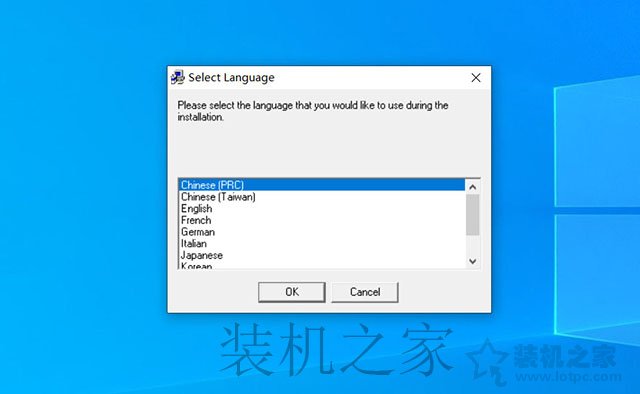
2、开始Spyder5Elite设置,请稍等。
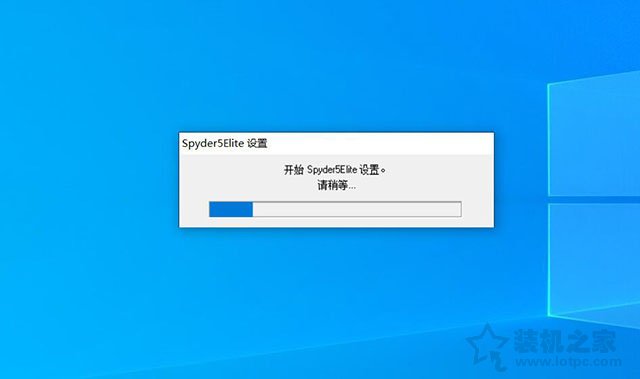
3、欢迎页面,我们点击下一步,如下图所示。
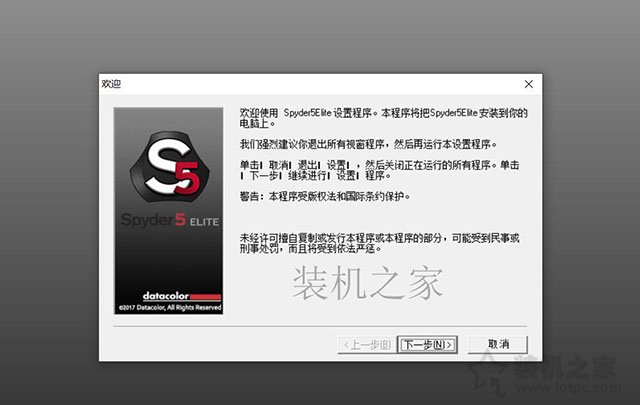
4、安装此软件请勿插入红蜘蛛5校色仪,如果红蜘蛛5校色仪当前插在电脑中,请立即断开。
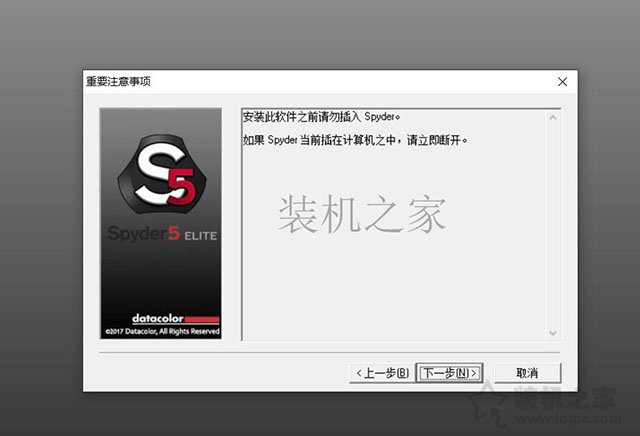
5、请默认安装路径,经过测试,之前没有安装默认路径,出现校色过程中报错的情况,点击“下一步”,如下图所示。
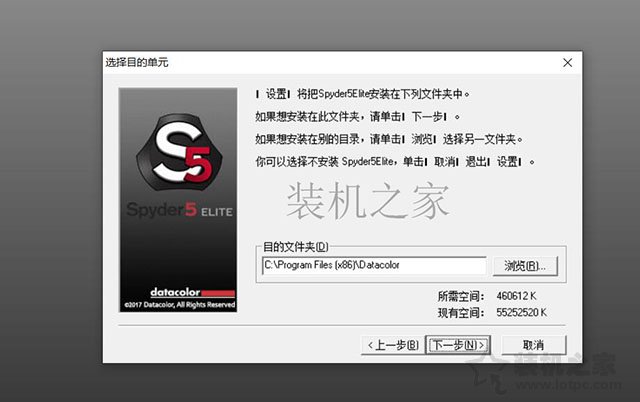
6、继续“下一步”操作。
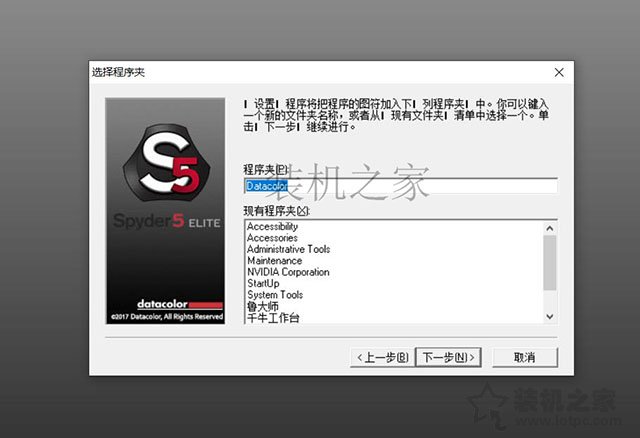
7、点击“下一步”操作。
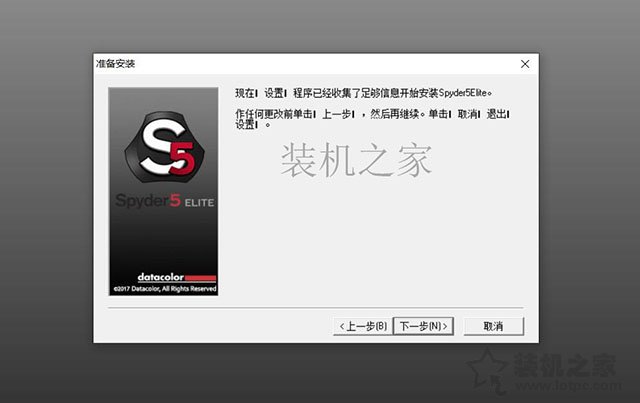
8、等待过程。
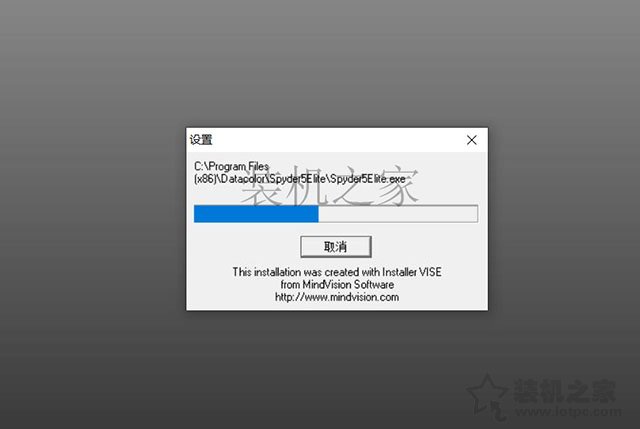
9、继续“下一步”操作。
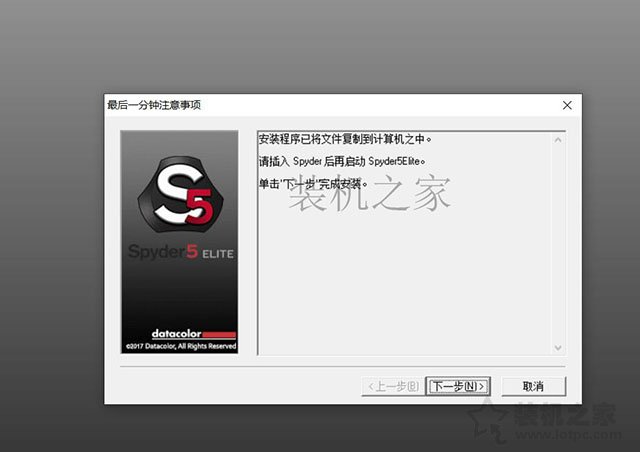
我告诉你msdn版权声明:以上内容作者已申请原创保护,未经允许不得转载,侵权必究!授权事宜、对本内容有异议或投诉,敬请联系网站管理员,我们将尽快回复您,谢谢合作!










